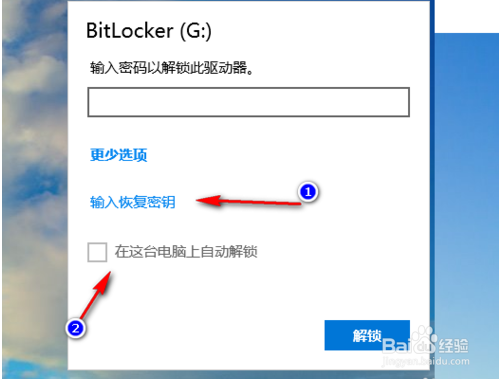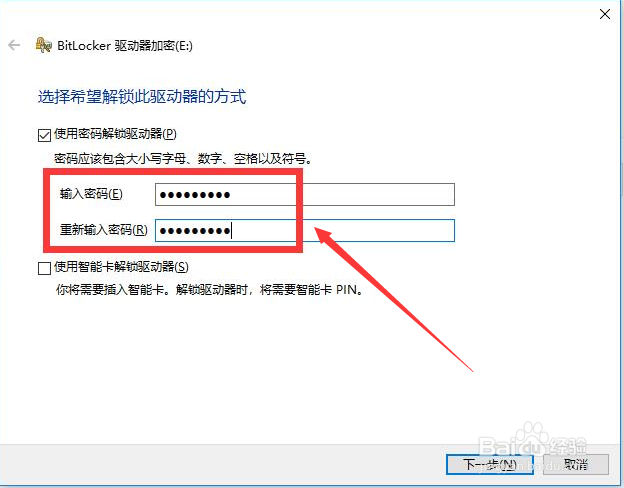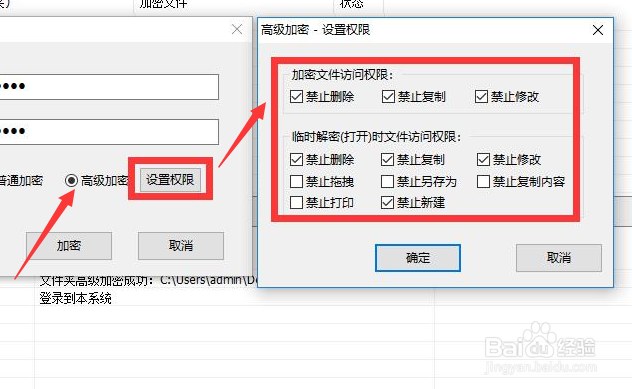1、文件及文件夹加密方法:针对文件或文件夹的保护,我们可以通过将对应的文件或文件夹进行压缩,并设置解压密码来实现,如图所示,在压缩文件窗口中点击“设置密码”按钮。
2、此时将弹出如图所示的输入密码,在此输入压缩密码,同时选择压缩的格式,点击开始压缩按钮,即可完成对当前所有加密的文件或文件夹的设置密码操作。之后当我们需要对文档进行防误操作,就需要输入相应的压缩密码才能完成解锁操作。
3、电脑磁盘加密方法:对电脑磁盘的加密操作,我们通常需要通过BitLocker路口工具来实现,如图所示,右击对应的磁盘,从其右键菜单中选择"开启BitLocker“工具进行加密。
4、根据加密提示向导中,输入想要加密磁盘的密码,同时对想要加密的磁盘分区进行设置,最后根据提示操作,点击下一步,即可完成对磁盘分区的加密操作。
5、以上两种针对文件、文件夹以及磁盘分区进行加密的操作的方法,在对文件的加密要求不苛刻的前提下是有一定效果的,而且其成本也比较低,但是其不足之处也是显而易见的,尤其是以上方法,只实现了对文件访问的控制操作,而无法对文件的复制、修改,以及打印的操作进行有效控制,为了实现对文件的访问权限控制,我们可以通过专门用于对电脑文件进行加密的工具来实现,通过百度搜索下载大势至电脑文件加密软件进行安装,在如图所示的界面中,我们可以对文件或文件夹进行加密,从弹出的加密窗口中,输入相应的加密密码,同时选择加密方式,即可快速完成对文件或文件夹的加密操作。
6、特别地在针对文件的加密操作过程中,如果我们想对文件的访问权限进行更细致的控制,则需要借助高级权限界面来实现,如图所示,在”高级权限“设置界面中,我们可以针对所有加密的文档的复制,打印,编辑以及其他权限进行设置。
7、如果我们想要对文档进行解密操作,可以在访问文件时,将会弹出解密文件窗口,在此输入相应的解密密码,即可实现对文档的正常访问操作。当然,我们也可以在程序主界面中,右击想要解密的文档,并从其右键菜单中,选择”解密文件“项来实现。
8、利用软件可以有效的实现针对文件文件夹以及磁盘分区进行设置密码的保护操作,同时还可以针对隐私文件进行佶妾蜱闺粉碎性删除操作。大势至电脑文件加密工具除了可以实现对被其它程序占用的文件或文件夹的彻底粉碎删除且防止被恢复的操作外,还具有文件和文件夹的加密及解密功能可以确保电脑文件的安全,同时其强大的“文件访问权限”管理功能,可以实现“禁止删除”、“禁止修改”、“禁止复制”、“禁止打印”、“禁止拖拽”、“禁止另存为”、“禁止创建”、“禁止复制内容”等操作,利用加密方式中的“高级权限”可以实现针对加密文件的全方位保护功能。